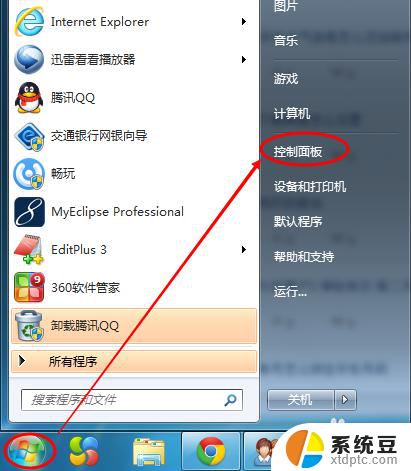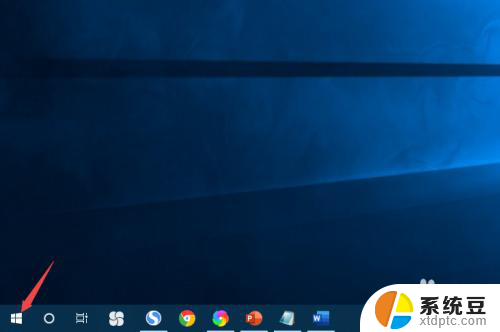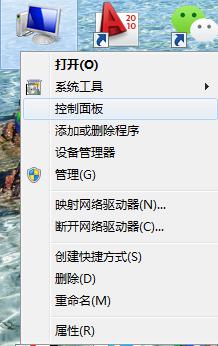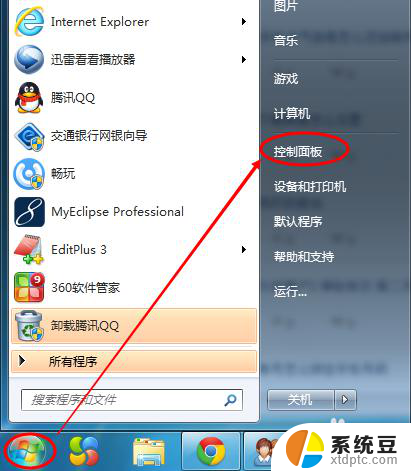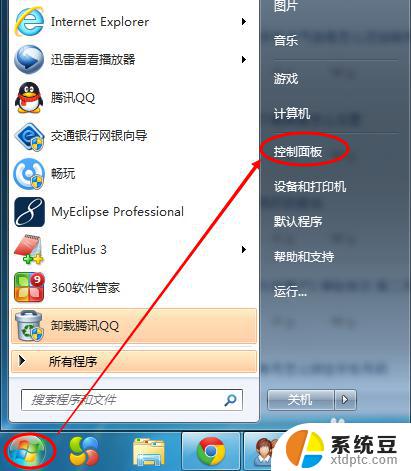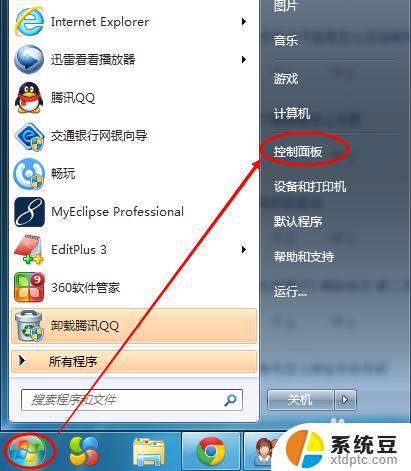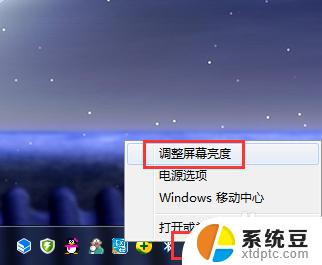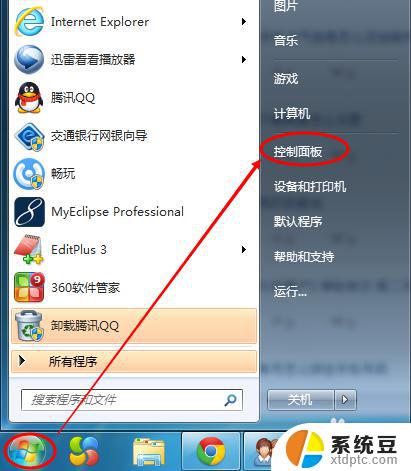win7显示器亮度调节不见了 win7电脑亮度调节不见了怎么设置
Win7系统作为一个经典的操作系统,被广泛应用于各个领域,有时候我们在使用Win7电脑时会遇到一些问题,比如显示器亮度调节不见了的情况。当我们想要调节屏幕亮度却发现调节选项不见了,可能会让人感到困扰。当Win7电脑亮度调节不见了的时候,应该如何设置呢?接下来我们就来探讨一下解决方法。

win7电脑的亮度调节找不见 的 操作方法:
方法一:应急方法
1、如果是台式机,显示器右下角位置一般都会有调节屏幕亮度按钮。可通过加减号就进行调节。
2、如果是笔记本,可以通过快捷键进行调剂,一般上方的F键有的会标注亮度调节图标。
方法二:修改win7注册表的值找回win7亮度调节
1、键盘上按下win+R快捷键,打开运行窗口。输入regedit命令,点击确定。
2、注册表编辑器展开路径HKEY_LOCAL_MACHINE \ SYSTEM \ ControlSet001 \
Control \ Class \ {4d36e968-e325-11ce-bfc1-08002be10318}项,接着打开0000文件。
3、然后找到KMD_EnableBrightnessInterface2文件,右击选择修改。
如果没有找到就新建一个Word值,将其名称改为这个文件名。
4、将数值数据修改为0,点击确定即可。
以上就是win7显示器亮度调节不见了的全部内容,还有不清楚的用户就可以参考一下小编的步骤进行操作,希望能够对大家有所帮助。